Planlagt cross-docking
Denne artikel beskriver avanceret planlagt cross-docking. Cross-docking er en lagerproces, hvor det lagerantal, der kræves til en ordre, anvises direkte ved modtagelse eller oprettelse til den korrekte dock i forsendelsesområde eller det midlertidige område. Alt restlager fra den indgående kilde sendes til den korrekte lagerplacering via den almindelige læg på lager-proces.
Cross-docking giver arbejdere mulighed for at overspringe indgående læg på lager og udgående plukning af lager, der allerede er markeret for en udgående ordre. Derfor minimeres det antal gange, som lageret berøres med, hvor det er muligt. Da der desuden sker mindre interaktion med systemet, forhøjes tids- og lagerpladsbesparelserne i forhold til lagerets produktion.
Før cross-docking kan køres, skal du konfigurere en ny cross-docking/skabelon, hvor forsyningskilden og andre sæt af krav til cross-docking er angivet. Efterhånden som den udgående ordre oprettes, skal linjen markeres i forhold til en indgående ordre, der indeholder den samme vare. Du kan vælge feltet med vejledningskode i skabelonen for cross-docking, på samme måde som du konfigurerer genopfyldnings- og indkøbsordrer.
På tidspunktet for modtagelse af indgående ordrer identificerer opsætningen af cross-docking automatisk behovet for cross-docking og opretter bevægelsesarbejdet for den ønskede mængde på basis af opsætningen af lokationsvejledningen.
Bemærk!
Registreringen af lagertransaktioner annulleres ikke, når cross-docking annulleres, også selvom indstillingen for denne funktion er aktiveret i parametrene for lokationsstyring.
Slå funktionerne til planlagt cross-docking til
Hvis du kører Supply Chain Management version 10.0.28 eller tidligere, skal du muligvis aktivere planlagt direkte levering, før du kan bruge den. Gå til Funktionsstyring, og aktiver følgende funktioner i følgende rækkefølge:
- Planlagt cross docking
(Fra og med Supply Chain Management version 10.0.29 er denne funktion obligatorisk og kan ikke deaktiveres.) - Cross-docking-skabeloner med lokationsvejledninger
(Fra og med Supply Chain Management version 10.0.29 er denne funktion som standard aktiveret. Fra og med Supply Chain Management version 10.0.32 er denne funktion obligatorisk og kan ikke slås fra.)Bemærk!
Denne funktion gør det muligt at angive feltet Vejledningskode i skabelonen til cross-docking, ligesom du konfigurerer genopfyldningsskabeloner. Hvis du aktiverer denne funktion, kan du ikke føje en vejledningskode til linjerne i arbejdsskabelonen til cross-docking for den endelige Læg-linje. Derved sikres, at den endelige læg-placering kan bestemmes under oprettelsen af arbejdet, før du overvejer arbejdsskabeloner.
Konfiguration
Genoprette lastbogføringsmetoder
Planlagt cross-docking implementeres som en lastbogføringsmetode. Når du har aktiveret funktionen, skal du generere metoderne igen.
Gå til Lagerstedsstyring > Opsætning > Lastbogføringsmetoder.
Vælg Genopret metoder i handlingsruden.
Når genoprettelsen er fuldført, bør du kunne se en metode, der har værdien planCrossDocking for Metodenavn.
Luk siden.
Oprette en skabelon for cross-docking
Gå til Lagerstedsstyring > Opsætning > Arbejde > Skabeloner for cross-docking.
Vælg Ny i handlingsruden for at oprette en skabelon.
Angiv følgende værdier i overskriften:
Sekvens:1
Dette felt definerer den rækkefølge, som skabelonerne evalueres i.
Cross-docking skabelon ID:51
Beskrivelse:Lagersted 51
Politik for efterspørgselsfrigivelse: Før modtagelse af forsyning
Brug oversigtspanelet Valg af lagersted til at angive det lagersted, hvor cross docking-skabelonen skal anvendes.
Valg af lagersted – Vælg en af følgende værdier:
- Alle – Brug cross docking-skabelonen til alle lagersteder.
- Lagerstedsgruppe – Brug skabelonen til cross docking til alle lagersteder i den lagerstedsgruppe, der er valgt i feltet Lagerstedsgruppe .
- Lagersted – Brug kun cross-docking-skabelonen til det specifikke lagersted, der er valgt i feltet Lagersted .
Lagersted – Hvis feltet Valg af lagersted er angivet til Lagersted, skal du vælge det lagersted, hvor skabelonen til cross docking gælder.
Lagerstedsgruppe – Hvis feltet Valg af lagersted er angivet til Lagerstedsgruppe, skal du vælge den lagerstedsgruppe, hvor skabelonen til cross docking gælder. Du kan finde flere oplysninger om, hvordan du konfigurerer grupper, i Lagerstedsgrupper.
Angiv følgende værdier for dette scenario:
- Valg af lagersted:Lagersted
- Lagersted:51
Opsætningen i oversigtspanelet Planlægning bestemmer, hvordan skabelonen fungerer. Angiv følgende værdier:
Efterspørgselskrav:Ingen
Dette felt definerer kravene til lagerbeholdningen. Hvis behovet skal være knyttet til leveringen før frigivelsen, skal du vælge Markering. Hvis behovet skal ordrereserveres i forhold til leveringen, skal du vælge Ordrereservation.
Lokaliseringstype:Forsendelsessteder
I dette felt defineres, om cross-docking-arbejde skal bruge de midlertidige lokationer/læsselokationer fra forsendelsen, eller om de skal bruge lokationsvejledninger til at finde dens egne midlertidige lokationer/læsselokationer.
Arbejdsskabelon: Lad dette felt stå tomt.
Dette felt definerer den arbejdsskabelon, der skal bruges, når der oprettes cross-docking-arbejde.
Valider igen ved forsyningskvittering:Nej
Denne indstilling angiver, om forsyningen skal valideres igen under modtagelsen. Hvis denne indstilling er angivet til Ja, kontrolleres både det maksimale tidsinterval og udløbsintervallet i dage.
Direktivkode: Lad feltet stå tomt
Denne indstilling aktiveres med funktionen Direkte leveringsskabeloner med lokationsdirektiver (pr. Supply Chain Management-version 10.0.29 er funktionen som standard aktiveret). Systemet bruger lokationsvejledninger som en hjælp til at bestemme, hvilken lokation cross-docking-lager skal flyttes til. Du kan definere den ved at tildele en vejledningskode til hver relevante cross-docking-skabelon. Hvis der er angivet en vejledningskode, når arbejde genereres, søger systemet i lokationsvejledninger ved hjælp af vejledningskoden. På denne måde kan du begrænse lokationsvejledninger, der bruges til en bestemt cross-docking-skabelon.
Vinduet Valider tid:Ja
Denne indstilling angiver, om det maksimale tidsvindue skal evalueres, når der er valgt en forsyningskilde. Hvis denne indstilling er angivet til Ja, bliver de felter, der er relateret til de maksimale og minimale tidsvinduer, tilgængelige.
Maksimalt tidsvindue:5
Dette felt definerer den maksimale periode, der tillades mellem forsyningstilgang og efterspørgselsafgang.
Enhed for maksimalt tidsvindue:Dage
Vindue med minimumtid:0
Dette felt definerer den mindste periode, der tillades mellem forsyningstilgang og efterspørgselsafgang.
Enhed for minimumtidsvindue:Dage
Udløbsdage interval:0
FEFO-kriterier (First Expiration First Out): Dette felt definerer det maksimale antal dage mellem udløbsdatoen for den batch, der aktuelt er på lagerstedet, og den batch, der modtages.
I oversigtspanelet Forsyningskilder angiver du de typer forsyning, der er gældende for denne skabelon. Vælg Ny, og vælg derefter følgende værdier:
- Løbenummer:1
- Forsyningskilde:Indkøbsordre
Bemærk!
Du kan konfigurere en forespørgsel til at styre, hvornår en bestemt cross-docking-skabelon bruges. Forespørgslen på cross-docking-skabeloner har kun tabellen InventTable (varer) og den indre join-tabel WHSInventTable (WMS-varer). Hvis du vil føje andre tabeller til forespørgslen, kan du sammenkæde dem ved kun at bruge eksisterende joinforbindelser eller ikke-eksisterende joinforbindelser. Når du filtrerer på de joinforbundne tabeller, hentes der en post fra hovedtabellen for hver tilsvarende post i den joinforbundne tabel. Hvis join-typen er eksisterende joinforbindelse, afsluttes søgningen, når det første match er fundet. Hvis du f.eks. joinforbinder tabellen med salgsordrelinjer til varetabellen, valideres og returneres varer, hvor mindst én salgsordrelinje har den definerede betingelse. Dataene hentes reelt fra den overordnede tabel (varer) og ikke fra den underordnede tabel (salgsordrelinjen). Derfor kan der ikke som standard foretages filtrering efter kildedokumenter som f.eks. salgsordrelinjer eller kunder.
Oprette en arbejdsklasse
Gå til Lokationsstyring > Opsætning > Arbejde > Arbejdsklasser.
Vælg Ny i handlingsruden for at oprette en arbejdsklasse.
Angiv følgende værdier:
- Arbejdsklasse ID:CrossDock
- Beskrivelse:Cross Dock
- arbejdsordre type:Cross-docking
Oprette en arbejdsskabelon
Gå til Lagerstedsstyring > Opsætning > Arbejde > Arbejdsskabeloner.
Angiv feltet Arbejdsordretype til Cross-docking.
Gå til handlingsruden, og vælg Ny for at føje en linje til fanen Oversigt.
Angiv følgende værdier på den nye linje:
- Løbenummer:1
- Arbejdsskabelon:51 Cross Dock
- Beskrivelse af arbejdsskabelon:51 Cross Dock
Vælg Gem for at gøre oversigtspanelet Arbejdsskabelondetaljer tilgængeligt.
Gå til oversigtspanelet Arbejdsskabelondetaljer, og vælg Ny for at føje en linje til gitteret.
Angiv følgende værdier på den nye linje:
- Arbejdstype:Vælg
- Arbejdsklasse ID:CrossDock
Vælg Ny for at tilføje en anden linje, og angiv følgende værdier på den:
- Arbejdstype:Sæt
- Arbejdsklasse ID:CrossDock
Vælg Gem, og kontroller, at afkrydsningsfeltet Gyldig er markeret for skabelonen 51 Cross Dock.
Valgfrit: Vælg Rediger forespørgsel, hvis du vil angive kriterier, der styrer, hvornår og hvor arbejdsskabelonen anvendes.
Du kan konfigurere en forespørgsel til at styre, hvornår en bestemt arbejdsskabelon bruges. Du kan f.eks. angive, at en skabelon kun kan bruges til arbejde et bestemt sted. Hvis arbejdsskabelonen til cross-docking skal anvendes på en bestemt lokation, skal du filtrere i feltet Startlokation og ikke i feltet Lokation, da arbejdsoprettelsen for de indgående processer (indkøb, cross-docking og genopfyldning) starter fra læg på-linjen. Når arbejdet oprettes, angiver lokationsvejledningen feltet Lokation til læg på lager-lokationen. Pluklokationen gemmes dog i feltet Startlokation.
Bemærk!
Arbejdsklasse-id'erne for arbejdstyperne Pluk og Læg på lager skal være ens.
Oprette lokalitetsvejledninger
Gå til Lokationsstyring > Opsætning > Lokationsvejledninger.
I venstre rude skal du angive feltet Arbejdsordretype til Cross-docking.
I handlingsruden skal du vælge Ny og derefter vælge følgende værdier:
- Løbenummer:1
- Navn: 51 Cross Dock Put
- Arbejdstype:Sæt
- Websted:5
- Lagersted:51
Vælg Gem for at gøre oversigtspanelet Linjer tilgængeligt.
Gå til oversigtspanelet Linjer og vælg Ny for at føje en linje til gitteret.
Angiv følgende værdier på den nye linje:
- Fra antal:1
- Til antal:1000000
Vælg Gem for at gøre oversigtspanelet Handlinger i lokationsvejledning tilgængeligt.
Gå til oversigtspanelet Handlinger i lokationsvejledning og vælg Ny for at føje en linje til gitteret.
Angiv følgende værdier på den nye linje:
- Navn:Baydoor
- Brug af fast placering: Faste og ikke-faste placeringer
Vælg Gem for at gøre knappen Rediger forespørgsel tilgængelig på værktøjslinjen Handlinger i lokationsvejledning.
Vælg Rediger forespørgsel for at åbne forespørgselseditoren.
Kontroller, at følgende to linjer er konfigureret under fanen Område:
Linje 1:
- Tabel:Placeringer
- Afledt tabel:Placeringer
- Felt:Lagersted
- Kriterier:51
Linje 2:
- Tabel:Placeringer
- Afledt tabel:Placeringer
- felt:placering
- Kriterier:Baydoor
Vælg OK for at lukke forespørgselseditoren.
Oprette et menupunkt på en mobilenhed
Gå til Lagerstedsstyring > Opsætning > Mobilenhed > Menupunkter i mobilenhed.
På listen over menupunkter i ruden til venstre skal du vælge Læg indkøb på lager.
Vælg Rediger.
Gå til oversigtspanelet Arbejdsklasser, og vælg Ny for at føje en linje til gitteret.
Angiv følgende værdier på den nye linje:
- Arbejdsklasse ID:CrossDock
- arbejdsordre type:Cross-docking
Vælg Gem.
Scenario
Oprette en indkøbsordre
Udfør følgende trin for at oprette en indkøbsordre som en kilde til levering.
Gå til Indkøb og forsyning > Indkøbsordrer > Alle indkøbsordrer.
Gå til handlingsruden, og vælg Ny.
Angiv følgende værdier i dialogboksen Opret indkøbsordre:
- Kreditorkonto:104
- Lagersted:51
Vælg OK, og noter ordrenummeret.
Der føjes en ny linje til gitteret i oversigtspanelet Indkøbsordrelinjer. Angiv følgende værdier på denne linje:
- Varenummer:A0001
- Antal:5
Oprette en salgsordre
Udfør følgende trin for at oprette en salgsordre som en kilde til efterspørgsel.
Gå til Salg og marketing > Salgsordrer > Alle salgsordrer.
Gå til handlingsruden, og vælg Ny.
Angiv følgende værdier i dialogboksen Opret salgsordre:
- Kundekonto:US-002
- Lagersted:51
Vælg OK.
Der føjes en ny linje til gitteret i oversigtspanelet Salgsordreordrelinjer. Angiv følgende værdier på denne linje:
- Varenummer:A0001
- Antal:3
Oprette planlagt cross-docking
Udfør følgende trin for at oprette planlagt cross-docking fra salgsordren.
På siden Salgsordredetaljer for den salgsordre, du netop har oprettet, skal du i handlingsruden vælge Frigiv til lagersted i gruppen Handlinger under fanen Frigiv til lagersted.
Handlingen Frigiv til lagersted opretter en forsendelses- og lastlinje for salgsordrelinjen og forsøger at fordele lagerbeholdningen.
Du får en orienterende meddelelse. Du får også vist følgende advarselsmeddelelse: "Der blev ikke oprettet noget arbejde for bølge XXXX. Se logfilen over oprettelse af arbejdshistorik for detaljer." Denne funktionalitet forventes, fordi der ikke er noget lager på lagerstedet.
Gå til oversigtspanelet Salgsordrelinjer, og vælg Forsendelsesoplysninger i menuen Lagersted.
Siden Forsendelsesoplysninger vises og viser den forsendelse, der er oprettet for salgsorden.
I oversigtspanelet Lastlinjer skal du bemærke, at feltet Planlagt antal til cross-docking er angivet til 3. Da der ikke var en tilgængelig lagerbeholdning på lagerstedet, men der vil blive oprettet en gyldig forsyningskilde inden for det tidsvindue, der er defineret i skabelonen til cross-docking, blev antallet for cross-docking angivet.
I oversigtspanelet Lastlinjer skal du vælge Planlagt cross-docking for at få vist detaljerne om den cross-docking, der er oprettet.
Behandle cross-docking
Købsordre, der modtages på Warehouse Mobile App
Systemet vil modtage antallet på 5 fra indkøbsordren til modtagelseslokationen og oprette to x arbejde.
Det første arbejds-id, der oprettes, har værdien Cross-docking for Arbejdsordretype og er knyttet til salgsordren. Det har antallet 3 og sendes til den endelige afsendelseslokation, så det kan leveres med det samme.
Det andet arbejds-id, der oprettes, har værdien Indkøbsordrer for Arbejdsordretype og er knyttet til indkøbsordren. Den har det resterende antal på 2, der ikke blev cross-docked, og som sendes til opbevaring med læg på lager.
Log på mobilenheden som en bruger på lagerstedet 51.
Gå til indgående > Købsmodtagelse.
Angiv dit indkøbsordrenummer i feltet IO-num.
Angiv 5 i feltet Antal.
Vælg OK.
På næste side skal du angive feltet Vare til A0001.
Vælg OK.
På næste side skal du bekræfte værdierne for IO-num, Vare og Antal ved at vælge OK.
Du modtager en meddelelse om arbejde fuldført.
Vælg Annuller for at afslutte.
Læg på lager til cross-docking og masse
I øjeblikket har begge arbejds-id'er samme målnummerplade. Hvis du vil udføre de næste trin, skal du hente arbejds-id'et og målnummerplade-id'et. Du kan få disse oplysninger fra arbejdsdetaljerne om indkøbsordrelinjen og salgsordrelinjen. Du kan også gå til Lokationsstyring > Arbejde > Arbejdsdetaljer og filtrere efter arbejde, hvor værdien Lagersted er 51.
På mobilenheden skal du gå til Indgående > Læg køb på lager og angive målnummerpladen fra arbejdet.
I feltet Id skal du angive målnummerplade-id'et fra arbejdsdetaljerne.
Siden til plukning til cross-docking viser pluklokationen (RECV), målnummerpladen (nummerplade), varen (A0001) og antallet (3).
Vælg OK.
I feltet Mål-NP skal du angive en målnummerplade for nummerplade-id'et, der skal lægges på lager (cross-docked) på forsendelseslokationen. Du kan vælge et hvilket som helst nummerplade-id efter eget valg.
Vælg OK.
På den næste side skal du i feltet Id angive målnummerplade-id'et.
Vælg OK.
Bekræft arbejdet til plukning af det resterende antal på 2, og vælg derefter OK.
På næste side skal du vælge Udfør for at afslutte plukprocessen og begynde læg på lager-processen.
Mobilappen indeholder lokationen og nummerpladen, hvor varen skal lægges på lager.
Bekræft Læg på lager ved masseopbevaring ved at vælge OK.
På den næste side skal du bekræfte Læg på lager for cross-docking ved at vælge OK.
Du modtager en meddelelse om arbejde fuldført.
Vælg Annuller for at afslutte.
Følgende illustration viser, hvordan det fuldførte cross-docking-arbejde kan se ud i Microsoft Dynamics 365 Supply Chain Management.
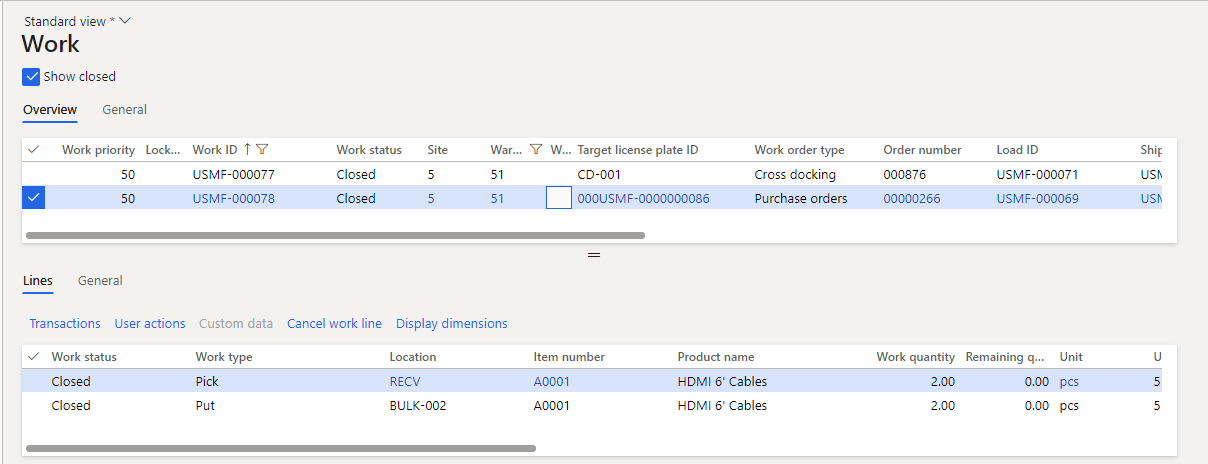
Seddel
Hvis du bruger kun lagerstyringstilstand (som bruger indgående og udgående forsendelsesordrer), skal du bruge kildesystemopsætningen for at definere, om frigivelse til lager-processen skal konvertere cross docking-anmodninger (Udgående forsendelsesordrelinje cross docking) til markeringer, før den evaluerer planlagte cross-docking-skabeloner, hvor Behovskrav-feltet er indstillet til Markering.
For at bruge denne logik skal du angive de anmodede cross docking-mængder som en del af udgående cross docking-forsendelsesordrelinje-meddelelsesdata (OutboundShipmentOrderLineCrossDockMessages), der er knyttet til Indgående forsendelsesordrelinjer-meddelelsesdata (InboundShipmentOrderLineMessages) ved at angive den samme værdi i CrossDockSourceID-feltet. Du kan overvåge disse data på fanen Cross dock-anmodninger på oversigtspanelet Linedetaljer på siden Udgående forsendelsesordrer.